
Browseavkaniyên Nîşanek ji zû û gihîştina hêsan a rûpelên hezkirî û girîng ên malperê re xizmet dikin. Lê gava ku hûn hewce ne ku wan ji gerokên din re, an ji komputerek din veguhestin hene. Dema ku pergala xebitandinê ji nû ve saz bikin, gelek bikarhêneran jî naxwazin navnîşanên bi gelemperî serdana serdana serdana xwe winda bikin. Ka em fêm bikin ka meriv çawa opera geroka geroka import bike.
Nîşanên ji gerokên din re
Ji bo ku ez ji gerokên din ên li ser gerokên din ên ku li ser heman computerê hatine bicîh kirin, menuya opera sereke vekin. Li ser yek ji wan tiştên menuê bitikînin "amûrên din", û paşê biçin "beşa Import û Mîhengên".

Em pencereyek bi navgîniyê pêşkêş dikin ku hûn dikarin ji gerokên din û hin mîhengan ji gerokên din ên di operayê de bikin.
Ji navnîşa drop-down ya ku gerok, ji cihê ku hûn hewce ne ku nîşangiran hilkişînin hilbijêrin. Ew dikare bibe IE, Mozilla Firefox, Chrome, Opera Versiyon 12, Nîşaneyên Pelê HTML.

Heke em dixwazin tenê nîşangiran bar bikin, hûn qutiyên kontrolê ji hemî tiştên din ên Importê derxistin: Dîroka serdanan, şîfreyên hatine tomarkirin, cookies. Piştî ku we geroka xwestî hilbijart û naveroka imported hilbijêrin, Bişkojka "Import" bitikîne.

Pêvajoya importkirina nîşangiran dest pê dike, di heman demê de, di heman demê de zû derbas dibe. Di dawiya importê de, pencereyek pop-up xuya dibe, kîjan rapor dike: "Daneyên hatine hilbijartin û mîhengên ku we hilbijartî bi serfirazî têne qewirandin." Bişkojka "Fined" bikirtînin.
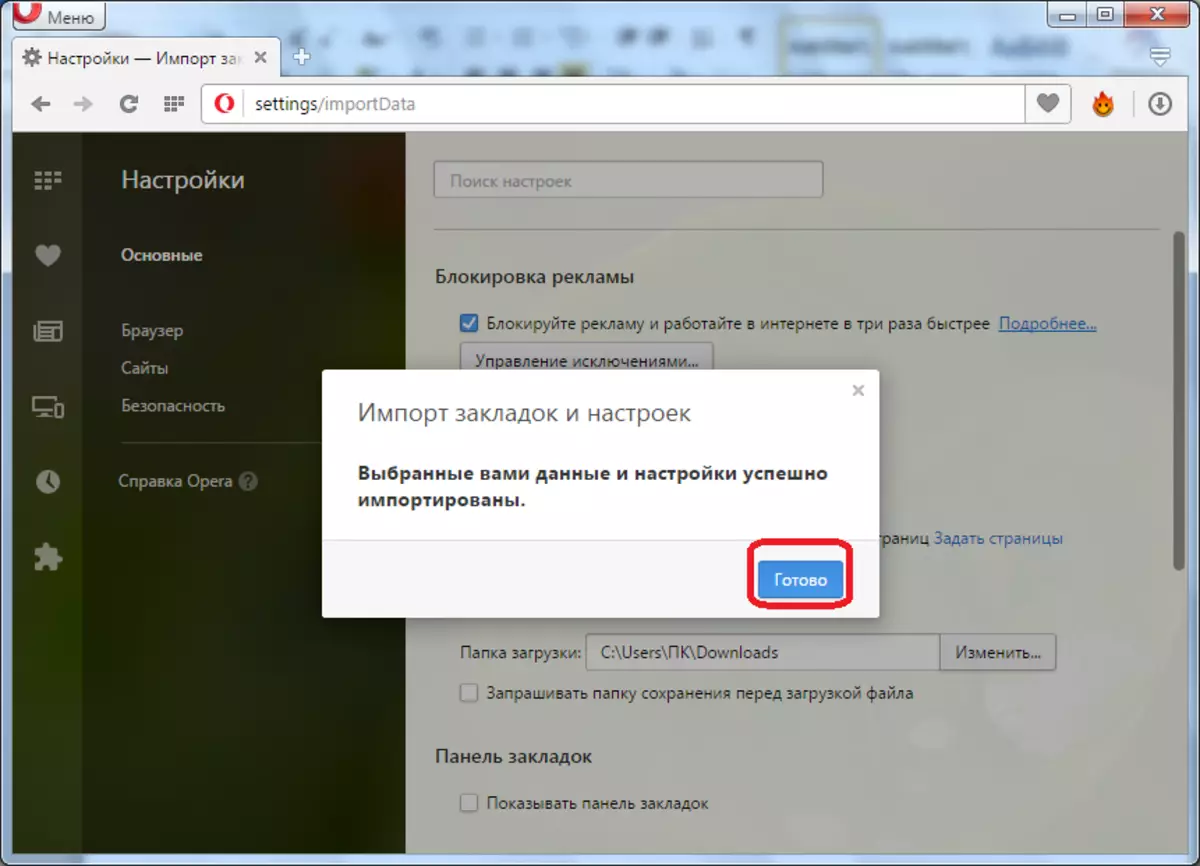
Diçin Menu Menu, hûn dikarin binihêrin ku peldankek nû xuya bû - "nîşanên imported".
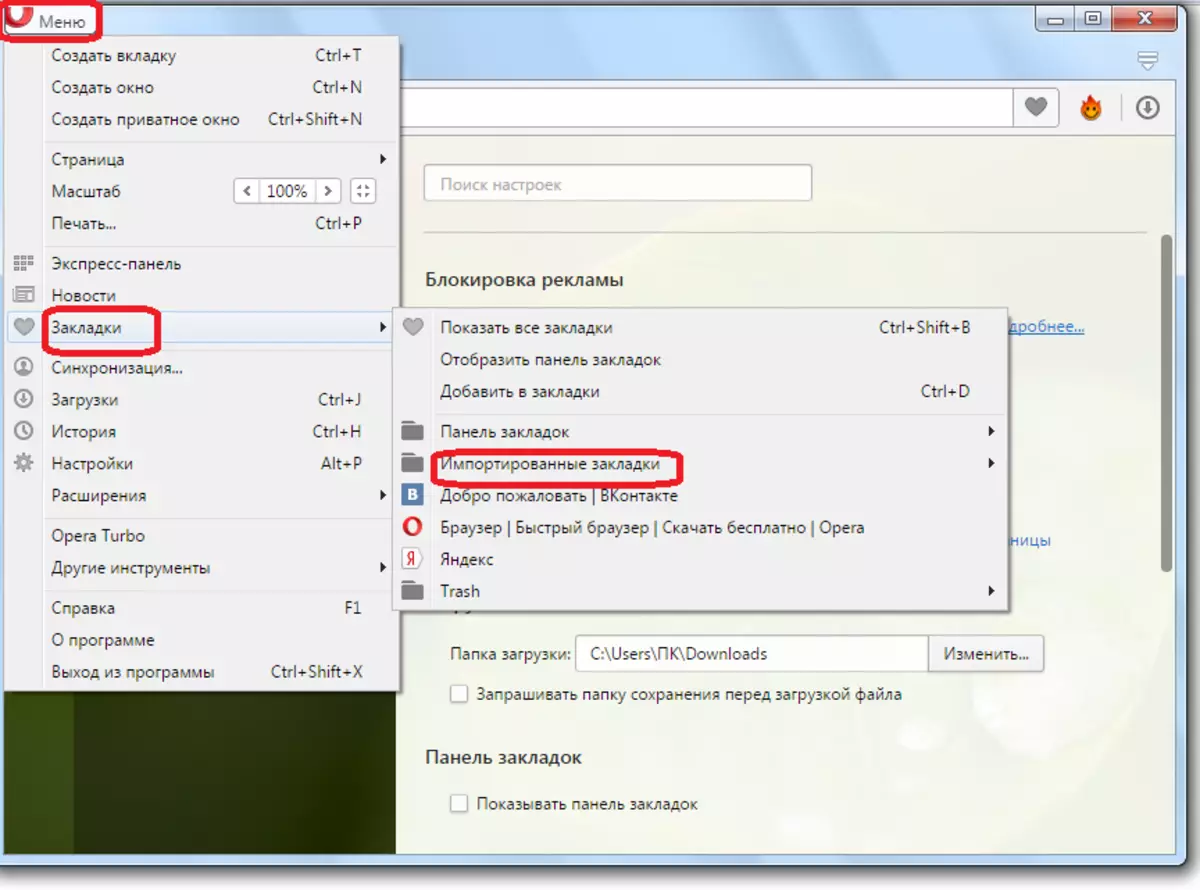
Nîşanên ji komputerek din veguhestin
Wekî ku ne xerîb e, lê nîşanên veguhastinê yên li ser mînakek din a opera pir dijwar e ku vê yekê ji gerokên din bikin. Bi navgîniya bernameyê, ev prosedurek ne gengaz e. Ji ber vê yekê, pêdivî ye ku hûn pelê pirtûkê bi destan kopî bikin, an jî bi karanîna edîtorê nivîsê ve biguherînin.
Di guhertoyên nû yên Bernameya Operayê de, pelê pirtûka Pir caran li C: \ Bikarhêner \\ AppData \ Roaming \ Nermalava Opera \ Opera Stable ye. Vê pelrêçê vekin ku her rêveberê pelê bikar bînin, û li pelê pirtûkxanê digerin. Pelên bi vî rengî dikarin di peldanka çend de bin, lê ji me re pêdiviyek pêdivî ye ku dirêjî nebe.

Piştî ku me pelê dît, wê ew kopî bike ku ew ji ajokera flash ya USB an medyayên din ên rakirin. Dûv re, piştî ku pergalê ji nû ve saz bikin, operasyona nû saz bikin, pelê pirtûkan bi şûna heman peldanka, li wir em ji ku em ji wan girt.
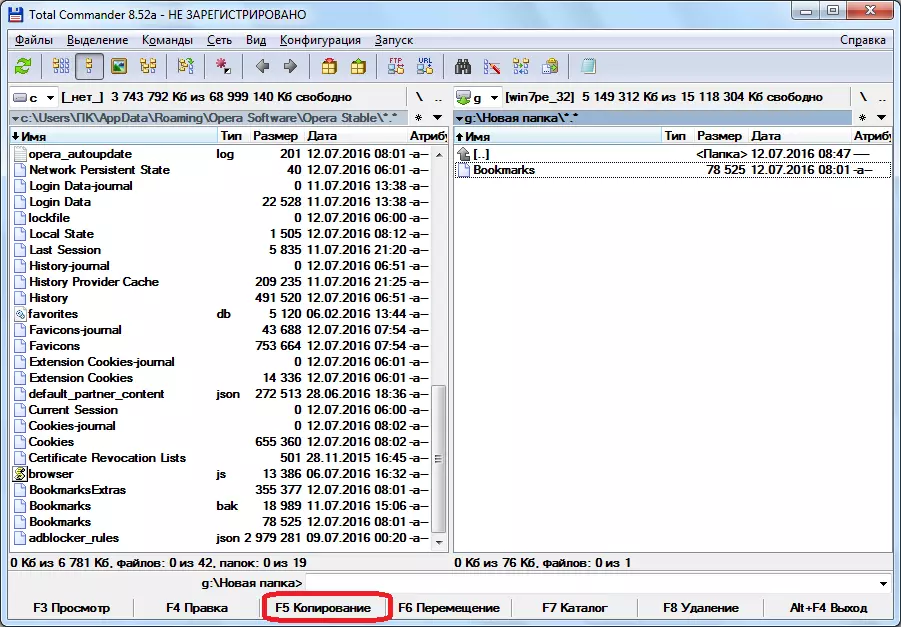
Bi vî rengî, dema ku pergala xebitandinê ji nû ve saz bikin, hemî nîşangirên we dê xilas bibin.
Bi heman awayî, hûn dikarin di navbera gerokên opera ku li ser komputerên cûda de cih digirin veguherînin. Tenê hewce ye ku bifikirin ku hemî nîşanên nîşankirî yên ku berê di gerokê de hatine saz kirin dê bêne guheztin. Da ku hûn nebin, hûn dikarin her edîtorê nivîsê (mînakî, notepad) bikar bînin da ku pelê pirtûkê vekin, û naveroka wê kopî bikin. Dûv re pelê pirtûka gerokê vekin ku em ê biçin pirtûkên pirtûkan û li ser vê yekê naverokên kopî lê zêde bikin.
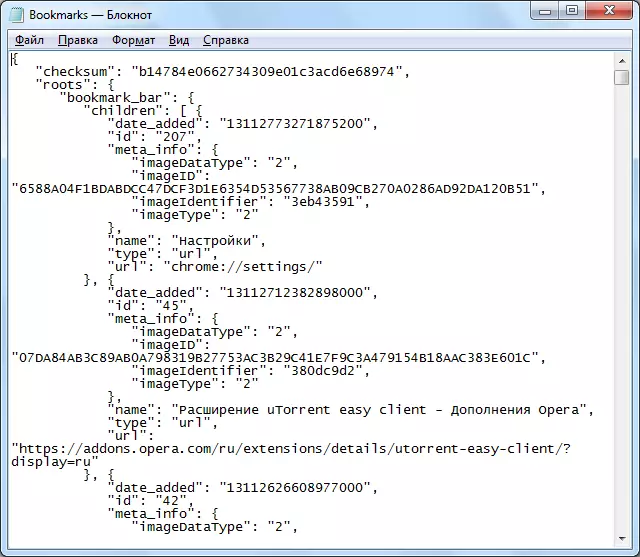
Rast e, bi awayek rast vê prosedurekê bicîh bînin da ku di gerokê de rast têne xuyang kirin, ne ku her bikarhênerek dê bikaribin. Ji ber vê yekê, em ji we re şîret dikin ku hûn tenê di doza herî giran de bicîh bikin, ji ber ku îhtîmalek bilind a windakirina hemî nîşanên xwe hene.
Bookmarks bi berfirehkirinê
Lê rêyek ewle tune ku meriv ji gerokek opera din veberhênan bike? Ev rêbaz e, lê ew bi karanîna amûrên geroka çêkirî nayê çêkirin, lê bi sazkirina berfirehbûna partiya sêyemîn. Vê yekê wekî "Bookmarks Import & Export" tê gotin.
Ji bo sazkirina wê, di ser malpera fermî de li ser malpera fermî bi zêdekirina malpera menuya sereke.
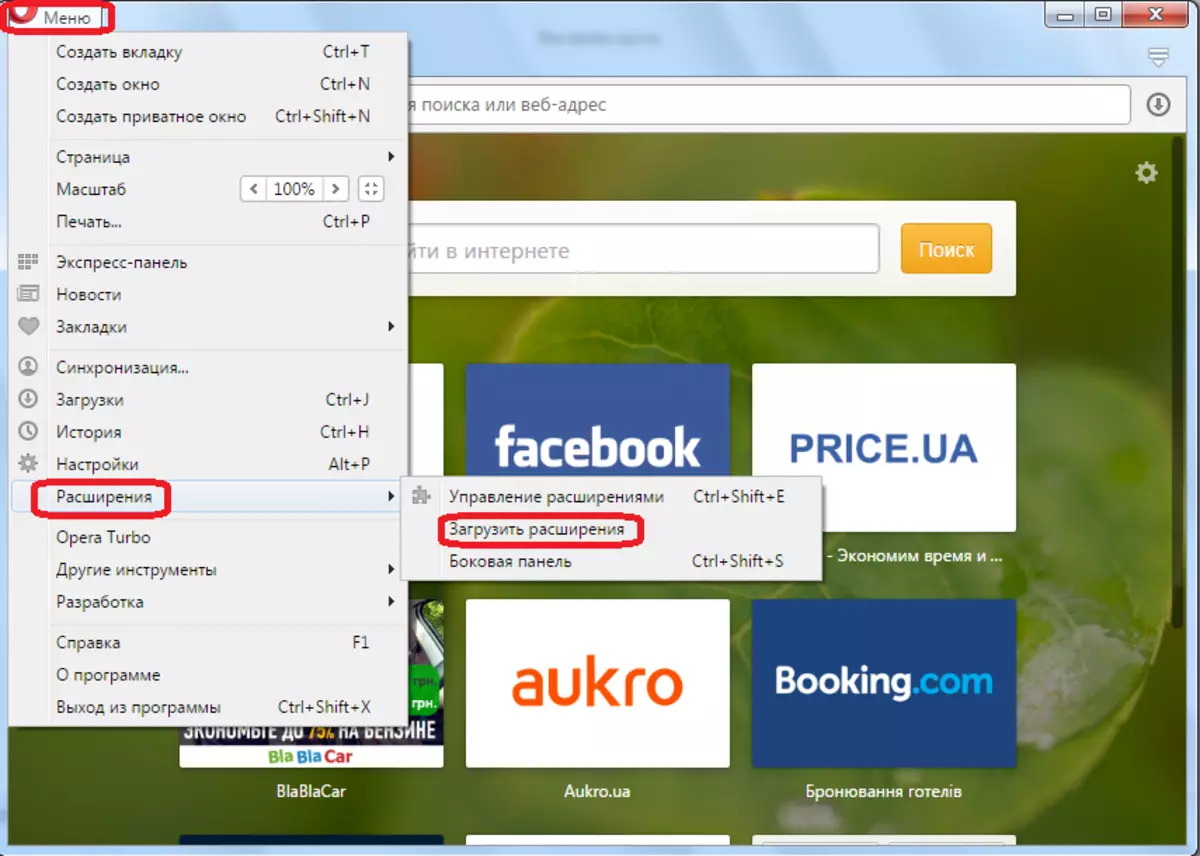
Em derbasî îfadeyê dibin "nîşangir û hinardekirina" ji rêzika lêgerînê.
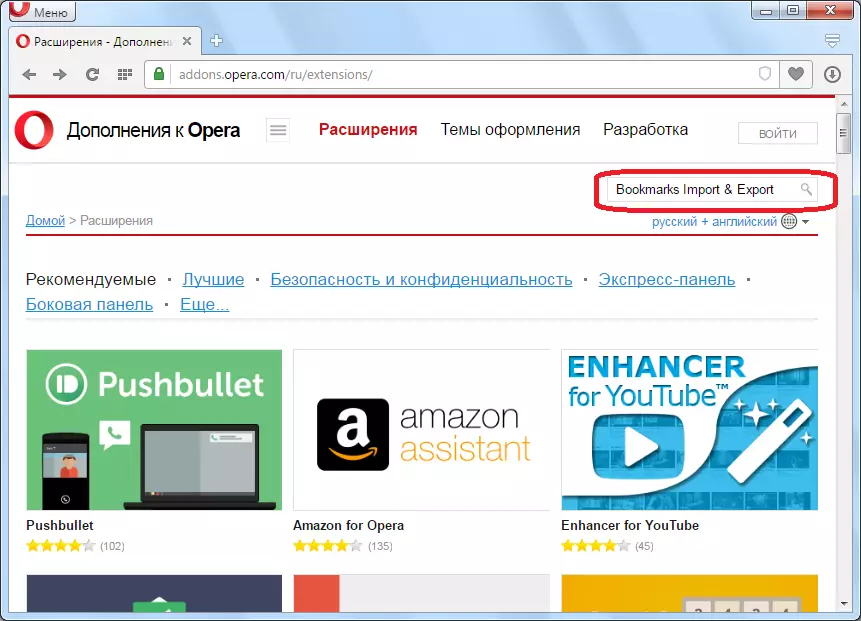
Vegotina rûpelê vê dirêjkirinê, li ser bişkoja "Add to opera" bikirtînin.
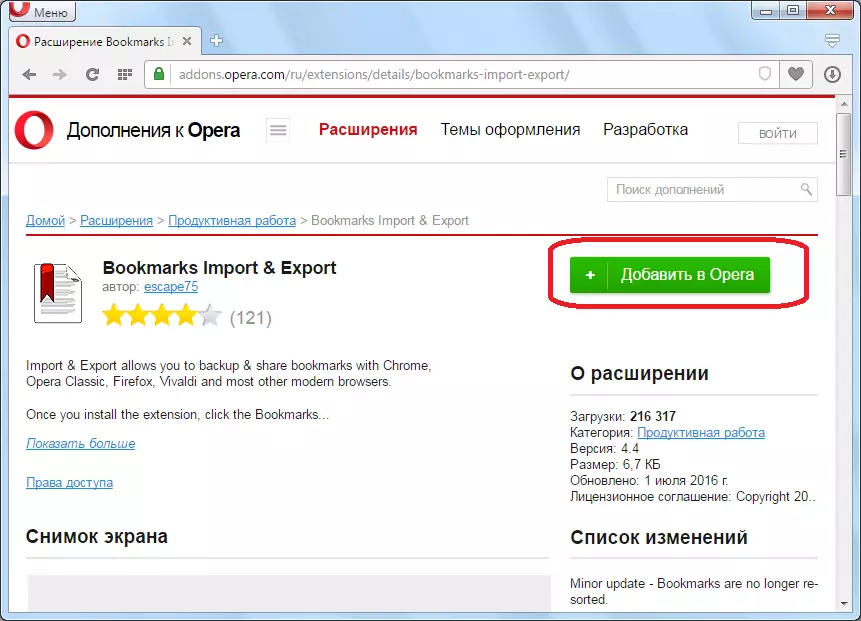
Piştî ku zêdebûn tê saz kirin, nîşangirên Import & Export Icon li ser amûrê tê xuya kirin. Da ku dest bi xebata li ser vê îkonê bikin.
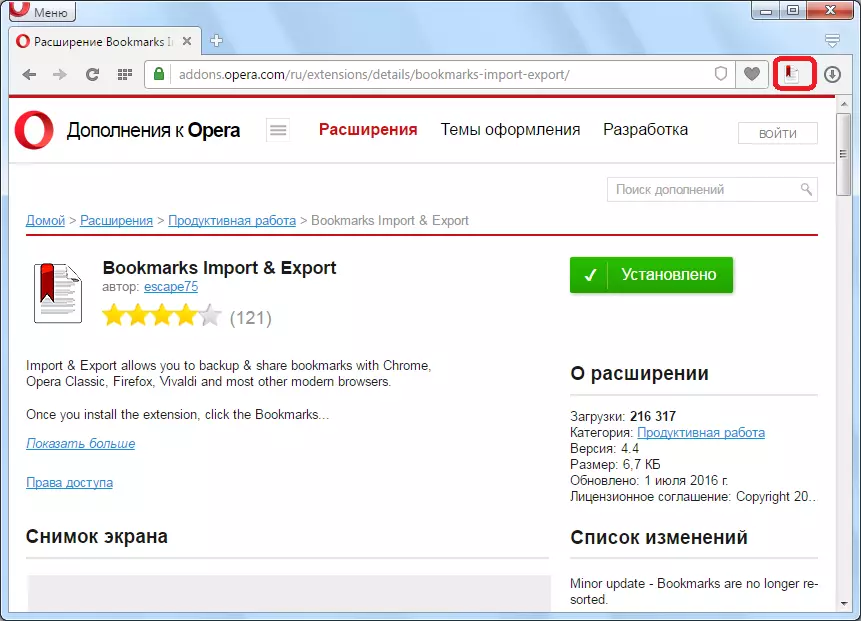
Pencereyek nû ya geroka nû vedibe, kîjan amûrên ji bo import û barkirina nîşangiran diyar dike.
Ji bo ku ji hemî gerokên li ser vê komputerê li ser forma HTML-ê derxînin, li ser bişkoja "Export" bitikînin.
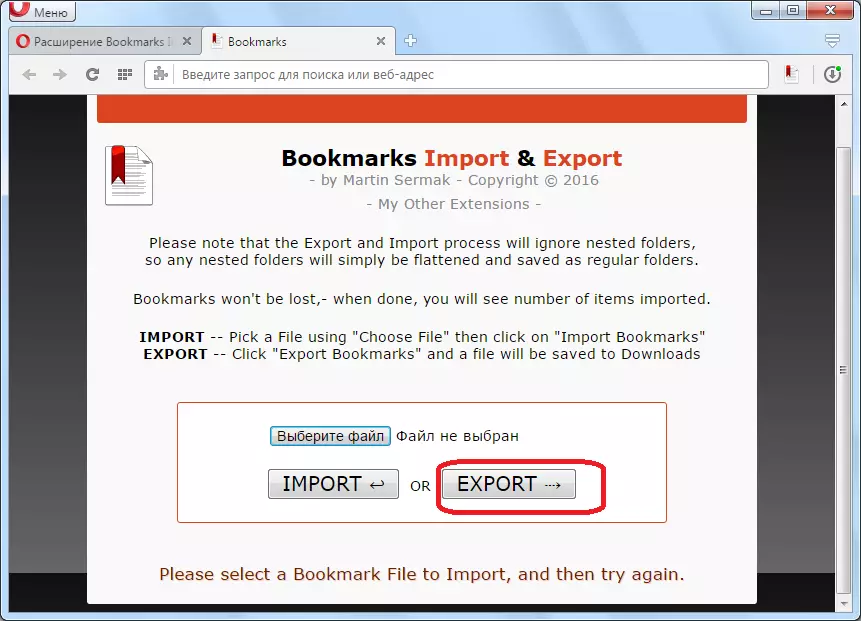
Bookmarks.html tê avakirin. Di pêşerojê de, ew ê ne gengaz be ku ne tenê li ser vê komputerê, lê di heman demê de di nav medya rakirinê de jî li ser gerokên li ser PC-ya din zêde bike.
Ji bo importkirina nîşangiran, ango, jixwe di gerokê de, pêşî lê zêde bike, hûn hewce ne ku bişkoja "Pelê hilbijêrin" bikirtînin.
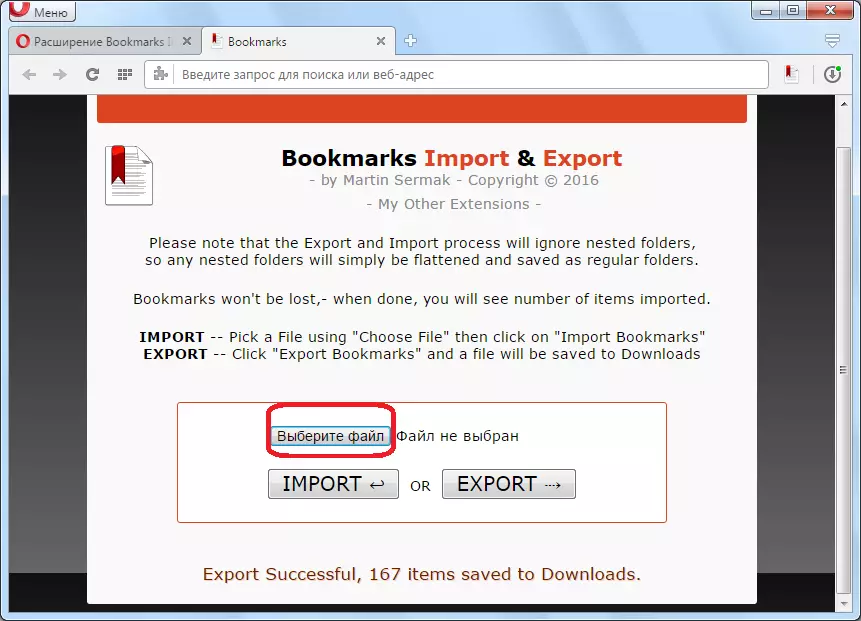
Pencereyek li ku derê ye ku em ji bo dîtina wêneyan pelê pirtûka pirtûkê li Forma HTML-ê bibînin, zûtir nehat barkirin. Piştî ku me pelek bi nîşangiran re dît, wê ronî bikin, û li ser bişkoja "vekirî" bitikînin.

Dûv re, li ser bişkoja "Import" bikirtînin.
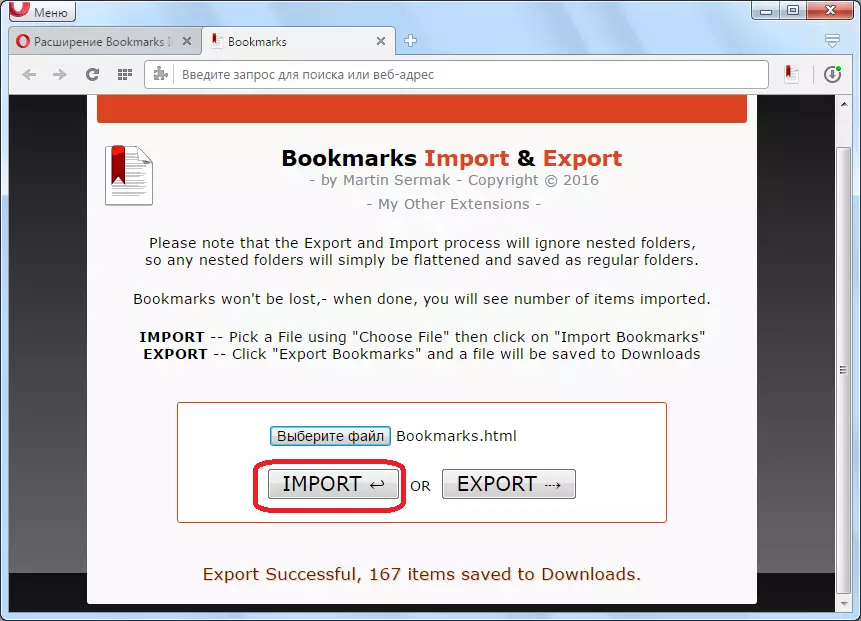
Bi vî rengî, nîşangiran di geroka me ya opera de têne şandin.
Wekî ku hûn dikarin bibînin, di operasyona gerokên din de nîşangirên ji gerokên din re pir hêsantir e ji yek mînaka operayê. Lêbelê, di heman demê de di rewşên wiha de rê hene ku vê pirsgirêkê çareser bikin, bi veguhastina manual a pirtûkan, an karanîna pêvekên partiya sêyemîn.
